mp4:es un formato de archivo contenedor que se utiliza para distribuir video y audio que cumplan el estandar de mpeg-4.
codec: es una abreviatura de codificador-decodificador.describe una especificacion implementada en software,hadware,etc...........................
doc: este formato se ha convertidoen estandar de facto con el que pueden transferirse textos con o sin formato,hasta imagenes
-¿QUE ES UN WIKI?.
Un wiki, o una wiki, es un itio web cuyas páginas web pueden ser editadas por múltiples lectores a través del navegador web.Los usarios pueden crear, modificar o borrar un mismo texto que comparten. Los textos o "páginas wiki" tienen títulos únicos. Si se escribe el título de una "página-wiki" en algún lugar del wiki, esta palabra se convierte en un "enlace web"
En una página sobre "alpinismo" puede haber ude la página el propio título de la página wikina palabra como "piolet" o "brújula" que esté marcada como palabra perteneciente a un título de página wiki.
http//david sandoval.wikispaces
Actividad 1
E-LEARNING: Es un nuevo concepto de educación a distancia en el que se integra el uso de las tecnologías de la información y otros elementos didácticos para la capacitación y enseñanza. El e-learning utiliza herramientas y medios diversos como Internet, intranets, CD-ROM, presentaciones multimedia, etc.
TICS: Estadísticas de Tecnologías de la Información y Comunicaciones.
WEB 2.0: La Web 2.0 es la transición que se ha dado de aplicaciones tradicionales hacia aplicaciones que funcionan a través del web enfocadas al usuario final. Se trata de aplicaciones que generen colaboración y de servicios que reemplacen las aplicaciones de escritorio.
RSS: es un sencillo formato de datos que es utilizado para redifundir contenidos a suscriptores de un sitio web.
EVA: es un espacio con accesos restringidos, concebido y diseñado para que las personas que acceden a él desarrollen procesos de incorporación de habilidades y saberes, mediante sistemas telemáticos
Actividad 1
Busque y publique en el blog los siguientes terminos:
1:- Acoplar imagen: Significa que todas las capas existentes en un documento se unirán en una sola. Se utiliza para poder guardar la imagen en formatos que solo admiten una capa, como JPEG, GIF, etc.
2:- Brillo: Luminosidad u oscuridad de un color. Se mide en tanto por cien, el 0 % equivale a negro y el 100 % equivale a blanco.
3:- Canal: Toda imagen está compuesta por canales, el número de ellos depende del modo de color de la imagen. Por ejemplo, una imagen RGB, tendrá un canal para cada uno de los colores básicos: un canal para el rojo (Red), otro para el verde (Green) y otro para el azul (Blue)
4:- Canales alfa: Además de canales de colores están los canales Alfa, que son utilizados para guardar selecciones. En la paleta se mostrará una nueva miniatura, las partes blancas indicarán las zona seleccionadas, las partes negras indicarán las zonas no seleccionadas.
5:- Canal compuesto: Canal compuesto será aquel que consta de dos o más canales.
6:- Canal de color: Los diferentes canales que posee una imagen y contienen información sobre sus colores.
7:- Capa: Una capa es un recurso de Photoshop que simula una hoja transparente o acetato. En esta se podrá escribir, pintar, insertar imágenes, etc sin que esta pierda su transparencia, pudiendo hacer cada una de estas acciones en capas diferentes. Photoshop permite manejar hasta 100 capas diferentes.
8:- Capa activa: La capa se muestra resaltada de color azul y será la que se podrá editar. Es importante saber en todo momento cuál es la capa activa, ya que numerosas veces al hacer una modificación no surge efecto y esto se debe a que la capa activa es otra de la deseada.
9:- Capa de fondo: Todo documento estará compuesto como mínimo de una capa, y esta será la capa de fondo. En documentos de mas de una capa, la capa de fondo será la capa inferior, esta no se puede modificar.
10:- Capa de imagen: Una capa de imagen será aquella que contiene imágenes y es susceptible a los efectos.
11:- Capa de texto: Cada vez que se escribe un texto en el documento se crea automáticamente una capa. Esta capa contendrá solo el texto escrito y no se le podrá aplicar ningún efecto.
12:- Capas enlazadas: Se llama capa enlazada a aquella capa en la que se visualiza una pequeña cadena. Enlazamos capas para hacer momentáneamente una sola capa con las que están enlazadas. Las capas enlazadas sufrirán las mismas modificaciones que la capa actual.
13:- Color frontal o color de fondo: Son los colores almacenados en la paleta de colores. Con el frontal se pinta, rellena, se hacen degradados, etc, con el color de fondo se rellenarán las zonas borradas y los aumentos del documento.
14:- Colores puros: Llamamos colores puros a los colores primarios y sus mezclas, son puros y no están compuestos por otros.
15:- Contraste: Según el valor de contraste permite ver un documento con colores más puros o más apagados. Un contraste mínimo equivale a gris y un contraste máximo convertirá el documento a colores puros.
16:- Formatos de imagen: El formato de imagen o de archivo se refiere a la estructura de datos en que se guardará el documento, por ejemplo: JPEG, TIFF, BMP... Photoshop soporta gran variedad de formatos (ver tipos de formato).
17:- Guias: Son líneas que solamente se ven en pantalla y no se imprimen. Es una herramienta de gran utilidad ya que permite ajustar selecciones, borde de selecciones y herramientas a estas líneas. Se muestra una guía al pinchar sobre una regla y arrastras el puntero hacia el documento.
18:- Illustrator: Programa de Adobe muy similar a Photoshop en cuanto herramientas, excepto que Illustrator es vectorial.
19:- Mascara de capas: Se utiliza para cubrir partes de una capa que no interesa mostrar. Las zonas enmascaradas no se pierden, sino que se ocultan tras la máscara sin necesidad de borrarlas. Al desactivar la máscara se volverán a ver. Son de gran utilidad si se quiere difuminar los bordes de una imagen, para ello en el menú capas añadimos máscara de capa. Con color negro se añade máscara, con blanco se quita máscara. No funciona en la máscara de fondo.
20:- Modos de color: Cada uno de los modelos en que se puede representar una imagen tanto en su visualización como impresión.
21:- Opacidad: Opción que permite controlar el grado de transparencia de una capa. Esto variará su propia visibilidad y como se verán las capas que estén por debajo de ella.
22:- Saturacion: Saturación es la medida de la autenticidad de un color, es su pureza. Representa la cantidad de gris de un color respecto a su tono. El 0 % equivale a gris y el 100 % será la saturación completa.
23:- Tono: El tono es la propiedad de un color, el color percibido por el ojo. Así, se dice que un objeto tiene tono rojo, azul, verde, pues se expresa por el nombre de color.
Actividad 2: buscar una imagen de caja de herramientas del photoshop
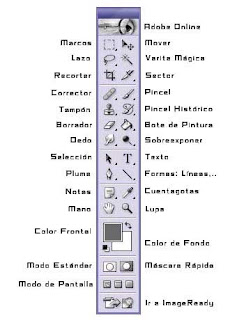
Herramientas de selección y recorte
-Marco: Con esta herramienta se podrá seleccionar áreas rectangulares arrastrando el puntero y cuadradas pulsando a la vez la tecla Shift.
-Elíptica : Con esta herramienta se podrá seleccionar áreas elípticas arrastrando el puntero y circulares pulsando a la vez la tecla Shift.
-Columna única y Fila única: Estas herramientas permiten seleccionar áreas constituidas por filas o columnas de un pixel de grosor.
-Lazo: Permite seleccionar áreas irregulares a mano alzada. Para ello, se arrastra el puntero por la zona que se quiera seleccionar.
-Lazo poligonal: Cuando se tenga que seleccionar áreas irregulares y geométricas hay que utilizar esta herramienta. Se va pulsando en las zonas donde se cortan dos aristas arrastrando el puntero por la zona que se desea seleccionar.
-Varita mágica: Es una herramienta muy útil cuando se tenga que seleccionar zonas no determinadas por la forma sino por el color. Si se pulsa dos veces sobre el icono de "varita mágica" se verá que se abre una paleta con diversas opciones de la misma, como la Tolerancia, que es la captación de pixeles dependiendo de los tonos de un mismo color. A mayor tolerancia, más pixeles.
-Recorte: Esta herramienta permite recortar áreas rectangulares de una imagen, o cuadradas si al arrastrar se pulsa la tecla Shift.
-Desplazar: Permite desplazar la totalidad de la imagen o la parte de la misma previamente seleccionada.
-Mano: Permite desplazar la imagen a su gusto por la ventana cuando esté realizando trabajos con precisión.
-Lupa: Se utiliza cuando se quiere ampliar o reducir la imagen, para realizar trabajos más precisos, pulsando simplemente sobre la zona deseada. Para reducir, se realiza del mismo modo pero manteniendo la tecla Alt pulsada.
Herramientas de pintura dibujo y fotografía
-Aerógrafo: Se puede utilizar como se utiliza el aerógrafo clásico. Pinta por expulsión y es una herramienta de alta precisión. Sus bordes son suavizados.
-Pincel: Es una herramienta clásica en el mundo del arte, fotografía y diseño. Pinta con trazos de pincel sobre la imagen.
-Lápiz: Se puede utilizar como se utilizan los lapiceros de dibujo clásico con diferentes matices y colores. Dibuja trazos con bordes definidos en una imagen.
-Tampón: Es una herramienta que permite hacer unas clonaciones y trasladarlas de una zona a otra de la imagen. Suele usarse para restaurar imágenes. Para utilizarlo, hay que situar el icono de Tampón sobre la zona que se desea clonar y se pincha pulsando la tecla Alt. A continuación, se coloca el ratón en la zona donde se quiera que aparezca la zona seleccionada y se pincha con el ratón haciendo movimientos de zig zag.
-Goma: Herramienta que se usa para borrar zonas que se desea eliminar.
-Dedo: Simula una técnica utilizada en el mundo del arte que consiste en difuminar la pintura con el dedo. Extiende el color de un área a otra de la imagen.
-Desenfocar/Enfocar: El efecto producido por estas dos herramientas es el de enfocar o desenfocar la imagen o parte de ella.
-Sobreexponer/Subexponer: Son técnicas propias del mundo de la fotografía. Simulan el efecto de un exceso o escaso tiempo de exposición de una película sensible a la luz.
-Esponja: Simula los efectos de lavado en una tela.
-Pluma, Selección directa, Añadir punto, Eliminar punto, Convertir punto: Todas estas herramientas servirán para realizar segmentos y curvas Bézier. Muy útil para seleccionar zonas u objetos complejos.
-Texto, máscara de texto: Herramientas útiles para realizar texto sobre una imagen. Sobre este texto, se podrá realizar todo tipo de transformaciones. La máscara de texto crea bordes de selección con formas de texto.
-Líneas: Permite dibujar líneas rectas de diferentes pixeles de espesor. Si se mantiene la tecla Shift pulsada mientras se realizan una líneas, éstas serán verticales, horizontales o inclinadas 45º.
-Degradado: Produce una transición gradual de dos o más colores en una imagen o en una zona de ella.
-Bote de pintura: Esta herramienta es muy útil para aplicar a zonas amplias de la imagen un color determinado. Siempre actúa sobre los pixeles con características semejantes.
-Cuentagotas: Permite elegir el color de uno o una media de pixeles de una zona de la imagen, pasando éste a ser el color frontal.
Actividad 3: atajos de teclado photoshop
- (Espacio) Herramienta Mano.
- (Ctrl+H) para ocultar la selección actual.
- (X) cambiar el color de fondo por el frontal y viceversa.
- (F) Vista de área de trabajo.
- (Ctrl+D) Deseleccionar.
- (Ctrl+T) Cambio de tamaño de capas, o modificaciones.
- (Ctrl+U) Ajustar luminosidad, tono y saturación.
- (Ctrl+M) Ajustar curva de colores
- (Ctrl+L) Ajustar los niveles de colores.
- (Ctrl+Z) Deshacer último cambio.
- (Ctrl+Alt+Z) Deshacer el último paso, acumulable.
- (T) Insertar texto.
- (Ctrl+Intro) Salir del modo Edición de texto.
- (Ctrl+I) Invertir los colores de la capa.
- (Ctrl+E) Fusiona las capas.
- (Q) Activa la capa rápida.
- (Ctrl+J) Nueva capa vía Copiar.
- (Ctrl+Shift+J) Nueva capa vía Cortar.
- (Ctrl+Alt+I) Tamaño de la imagen.
- (Ctrl+Alt+C) Tamaño del lienzo.
- (Ctrl+F) Repetir último filtro utilizado.
- (Ctrl+Shift+Coma) Aumenta el tamaño de la fuente, teniendo texto seleccionado.
- (Ctrl+Shift+Punto) Disminuye el tamaño de la fuente, teniendo texto seleccionado.




